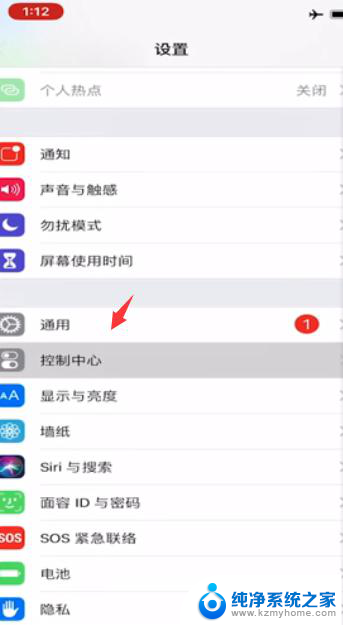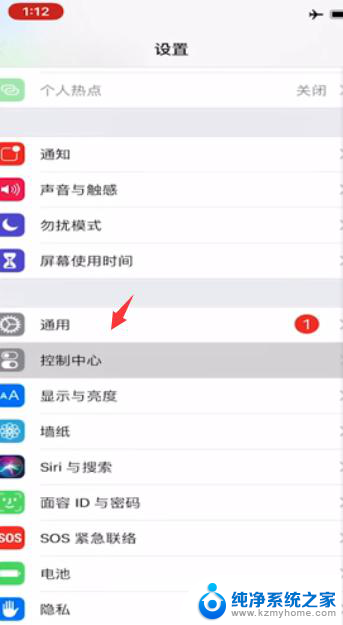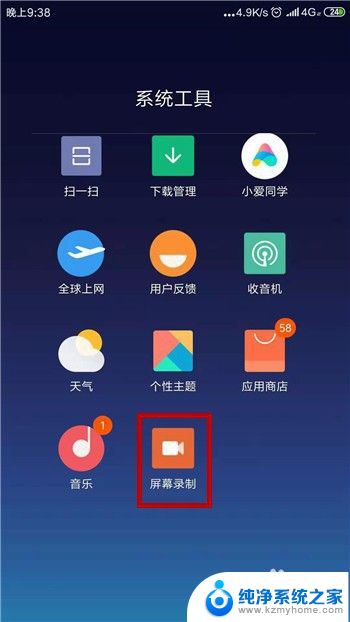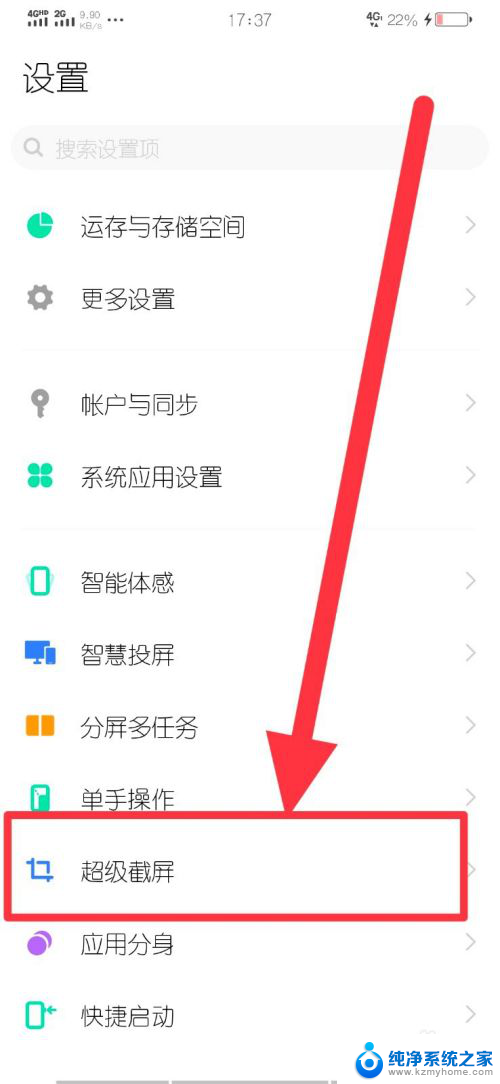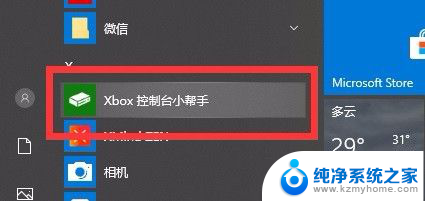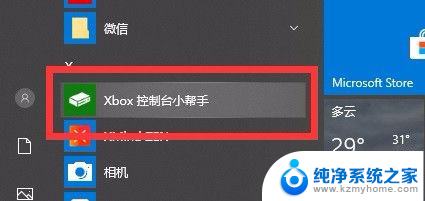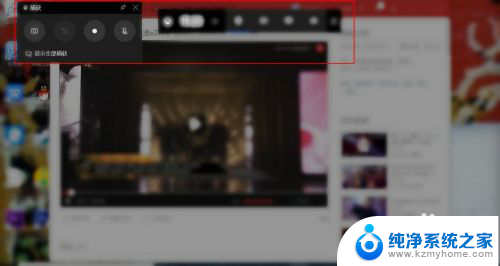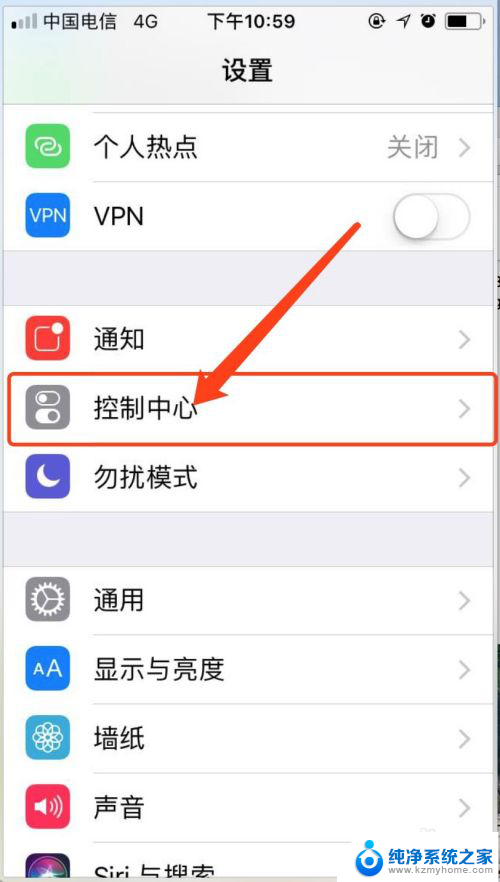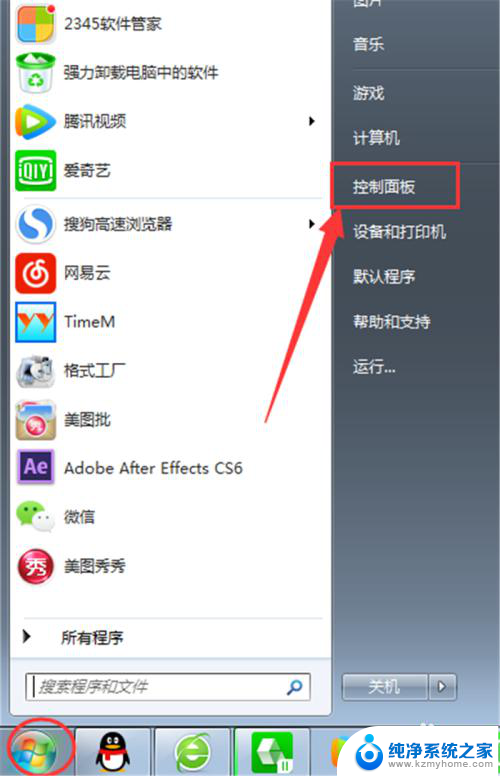apple录屏怎么录声音 iOS录屏内置声音怎么录制
更新时间:2023-12-03 08:47:43作者:yang
现代科技的日新月异,让我们的生活变得更加丰富多彩,而苹果公司作为全球领先的科技巨头,不断推陈出新,为用户带来了许多方便实用的功能。其中录屏功能无疑是让人们爱不释手的一项特性。很多用户对于如何在iOS设备上录制内置声音的问题感到困惑。在本文中我们将探讨如何在苹果设备上实现录屏时同时录制内置声音,为大家提供便利与技巧。
步骤如下:
1进入设置界面,在设置页面下拉,找到控制中心。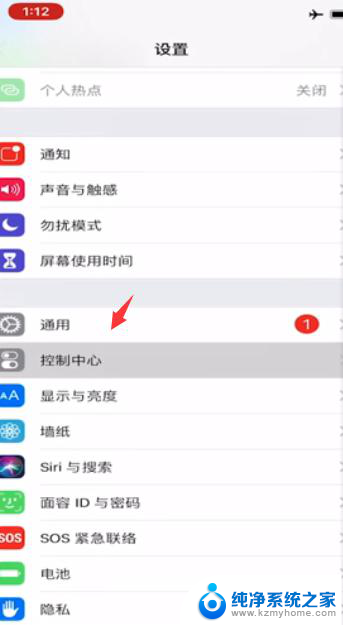 2进入控制中心页面,选择“自定控制”选项。
2进入控制中心页面,选择“自定控制”选项。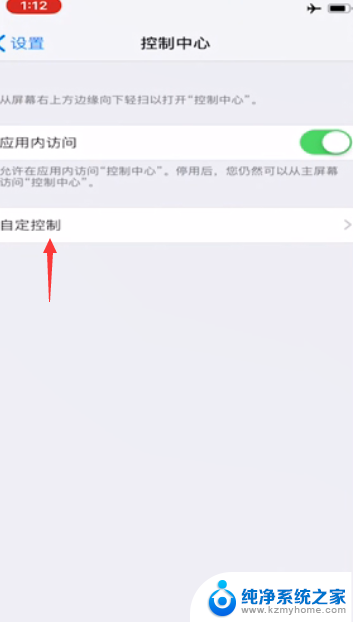 3进入快捷控制设置中心,看到已经添加好的屏幕录制的快捷操作。
3进入快捷控制设置中心,看到已经添加好的屏幕录制的快捷操作。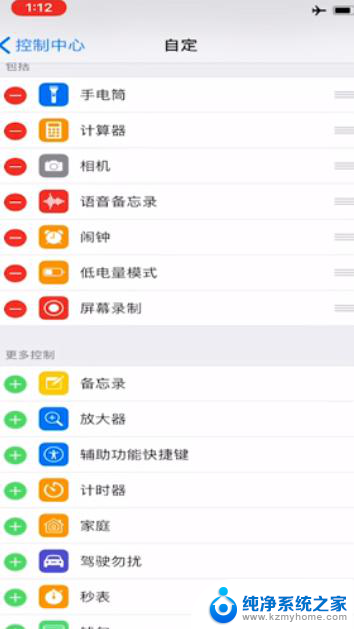 4返回手机主页,右上角往下滑动屏幕。点击圆圈重叠标志录制屏幕。
4返回手机主页,右上角往下滑动屏幕。点击圆圈重叠标志录制屏幕。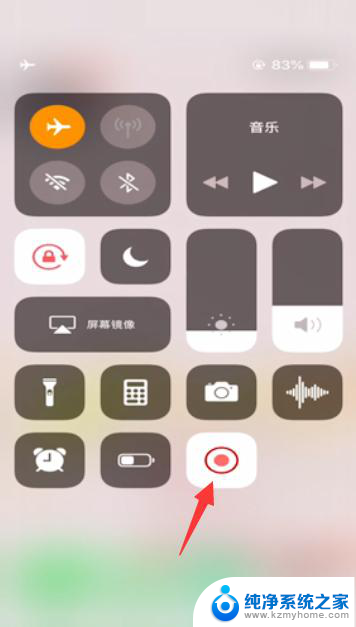 5只录制手机内置声音,需重压屏幕录制图标。
5只录制手机内置声音,需重压屏幕录制图标。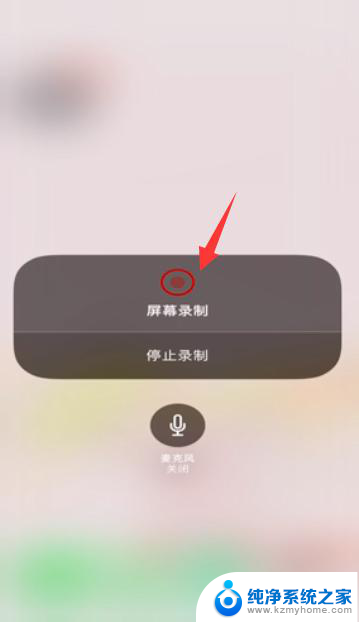 6点击“麦克风”按钮,将麦克风音频选项按钮关闭。
6点击“麦克风”按钮,将麦克风音频选项按钮关闭。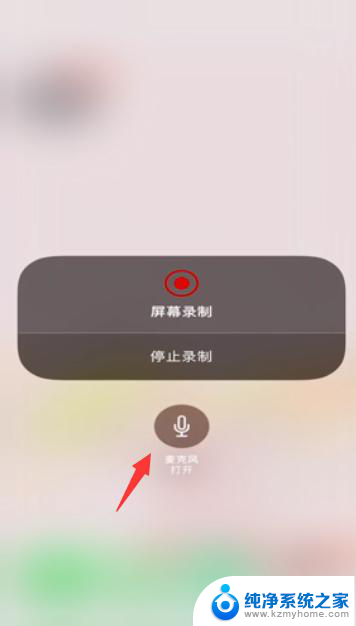 7总结如下。
7总结如下。
以上就是如何在苹果设备上录制屏幕同时捕捉声音的全部内容,如果你遇到了这种情况,可以按照小编的步骤来解决,非常简单快速,一步到位。